TP-Link TL-WVR450G V3 无线路由器NAPT完成与3层交换机对接设置 路由器
[摘要]TP-Link TL-WVR450G V3 无线路由器NAPT实现与三层交换机对接设置第一步:设置NAPT规则登录路由器的管理界面,点击 转发规则 >> NAT设置 >>
...
TP-Link TL-WVR450G V3 无线路由器NAPT实现与三层交换机对接设置

第一步:设置NAPT规则
登录路由器的管理界面,点击 转发规则 >> NAT设置 >> NAPT,自定义规则名称,源地址范围填写三层交换机的子网网段。添加192.168.0.0/24网段的规则,如下图所示:
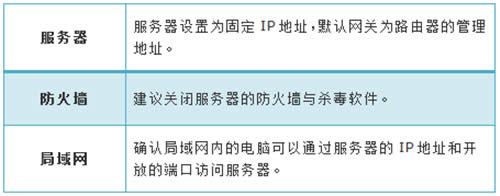
出接口:连接宽带上网的WAN接口。
按照同样的方法,添加另外两个网段的规则,设置完成后,总规则如下:
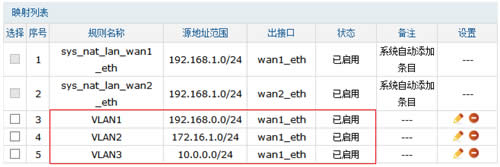
第二步:设置静态路由
点击 传输控制 >> 路由设置,添加静态路由规则。
自定义规则名称,目的地址填写三层交换机各VLAN的网段地址,下一跳地址填写三层交换机连接路由器的接口地址,出接口选择LAN口,如下图所示:
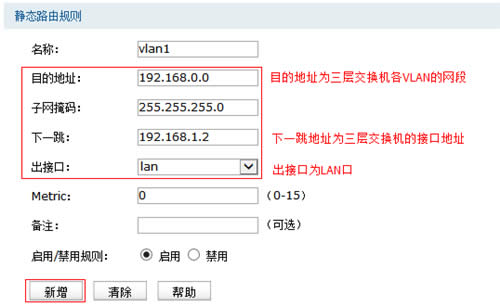
同样的方式,添加其它网段的静态路由规则,设置完成后,总规则如下:
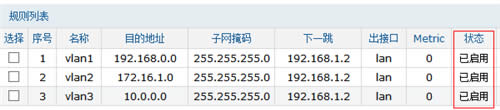
第三步:保存配置
设置完成后,在管理界面左上角,点击保存配置。
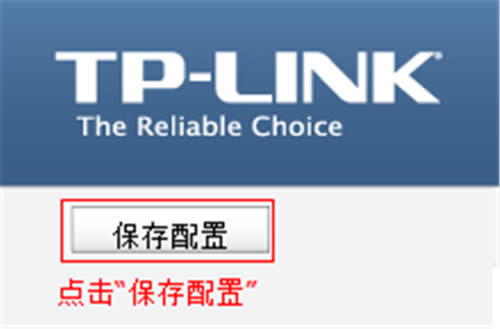
注意:如果未点击保存配置,设备在断电重启后,配置将丢失。
至此,路由器设置完成,三层交换机下的各网段对应的电脑均可通过路由器实现共享上网。
TP-LINK无线路由采用UFO幽浮外观,造型时尚;信号灵敏、界面友好、功能强大、安全放心。它性价比很高,适合家庭、学生、商务人士使用。
……